2020-7-30 劉恩綺 客服部資深專員
最後由李浩然於 2020-7-30進行了更新
摘要
PDF檔案作為一種應用範圍非常廣泛的檔案形式,不僅可以在不同的操作作業系統中通用,且可以豐富地展現圖文內容,所以,深受各行各業用戶的喜愛,並將它作為保存檔案的首選格式之一。那麼,既然PDF格式的檔案如此受人追捧,作為iOS作業系統的用戶們,想要對PDF格式的檔案進行編輯操作,就需要藉助專門的應用程式去實現,為此,本文為大家總結了5款適用於iOS作業系統用戶的免費PDF編輯軟體,您可以根據個人偏好選擇使用。
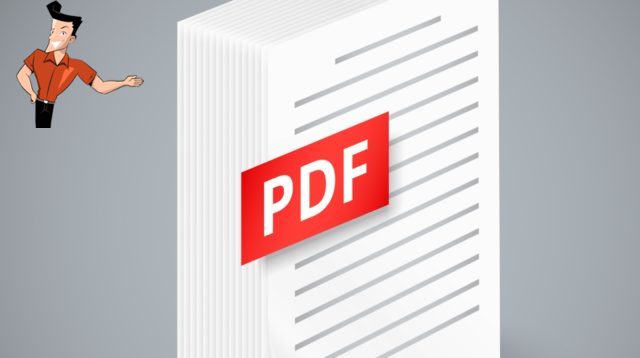
隨著智能終端的多樣性,我們對於PDF格式檔案的編輯操作早已不局限於電腦端,而是朝著多終端發展。不管是行動電話、平板電腦,只要能夠接收到PDF格式的檔案,就具備了對該格式檔案的編輯操作能力。下面要推薦給大家的這5款既免費又好用的PDF操作軟體在使用上各有優勢,如果您有類似的編輯需求,可以做個參考。
Adobe Reader是一款可以免費瀏覽PDF格式檔案的實用程式(軟體),適用於iPhone和iPad裝置。通過該軟體,您不但可以直接在終端裝置上打開並閱讀來自電子郵件、網站裡的PDF格式檔案,還可以實現諸如搜索內容、翻頁、編輯註解、插入文本和標記等個性化的編輯操作;或者直接將PDF格式檔案轉換成Word和Excel格式檔案等,功能非常的多樣。
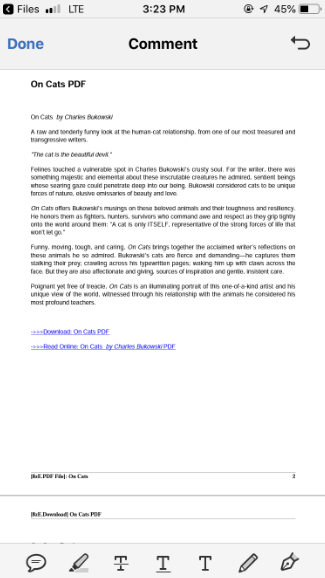
FoxitPDF在iPhone和iPad的PDF閱讀器裡一直是用戶的最愛,因為您可以從該軟體中找到對於PDF操作軟體的所有期待功能。比如將PDF檔案由PowerPoint轉變成縮略圖形式;強大的註解功能可以給內容添加註解和標籤,給重點內容標註出不同的顏色;直接編輯和填寫表單和添加數字簽名等。或者您也可以在檔案中添加、刪除或重新排序PDF中的某個頁面;通過內建的詞典查找難懂的詞句等等。
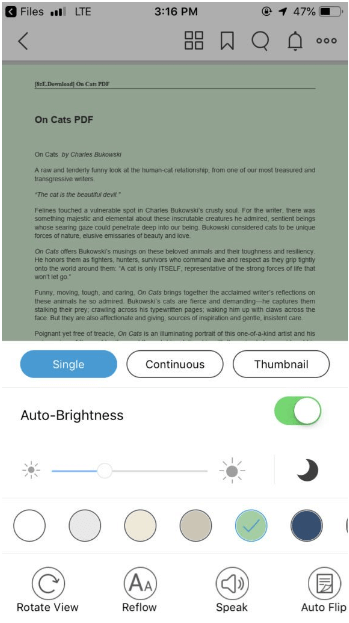
PDF Expert軟體也可以算得上是一款十分便捷的PDF閱讀器,它同時適用於iPhone和iPad裝置。當閱讀PDF格式的檔案時,用手指按下螢幕邊緣,就可以像翻閱紙質檔案一樣,實現頁面的捲起效果。另外,您也可以直接通過藍牙與其他人共享檔案,通過標籤功能管理較多的檔案內容,或者給檔案添加註解等等。此外,除了瀏覽PDF格式檔案,您也可以直接瀏覽檢視JPEG、PNG、GIF、TIFF、BMP、Word、Excel和PPT等多種格式的檔案,使用起來非常的便捷。
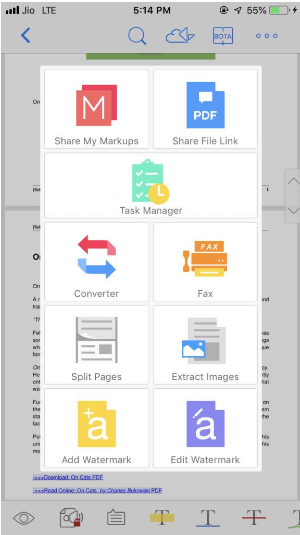
MarginNote軟體對比於其他操作軟體,雖然是該領域裡一款較新的軟體,但卻能夠在短時間內為自己贏得了聲譽。除了常規的能夠直接瀏覽PDF格式檔案之外,還有支援添加書籤、註解、在線翻譯等功能。另外,在添加註解時,您可以為其添加各種形狀,甚至是一個文本框。當然它也具備為檔案添加數字簽名的功能。
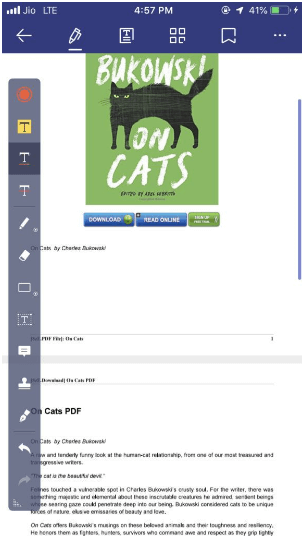
Good Reader是一款十分優秀的iPhone端PDF操作軟體。該軟體不但提供了PDF格式檔案的瀏覽和編輯功能,還可以替換和添加頁面、與其他PDF格式檔案合併,並在指定的頁面上分割檔案等等。此外,它還同時支援Office檔案、TXT、HTML等檔案的瀏覽;支援影片、音訊的播放(iPhone支援的媒體格式),支援橫屏操作等。
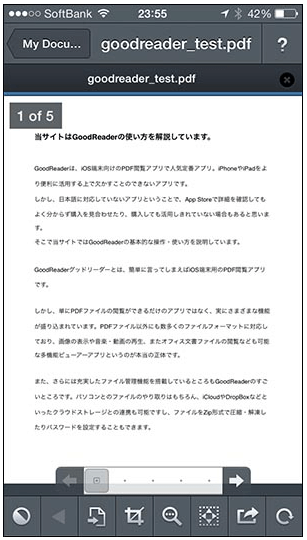
剛剛我們介紹了5款實用性非常強的PDF操作軟體,以及各自的功能點和差異,除了最初級的瀏覽檔案功能之外,也基本上都配備了常用的頁面編輯功能,且一些非常實用的功能也都大同小異,只不過細微差別在於,實際的操作頁面各具特色罷了。所以,在今後的使用過程中,您完全可以單純的通過應用程式本身的設計進行挑选和使用。
了解適用於iOS作業系統的PDF操作軟體後,Windows作業系統的用戶也不必擔心,這裡也有一款非常好用的PDF編輯轉檔軟體——Renee PDF Aide推薦給大家,一起去了解下吧。
Renee PDF Aide,是一款集PDF編輯與轉檔為一體的多功能工具類軟體。該軟體集成先進的OCR(光學字符辨識)技術,可以將掃描所得的PDF格式檔案轉換為Word/Excel/PowerPoint/Image/HTML/TXT等常見格式檔案,您可以選擇將整個PDF檔案或PDF檔案中的指定頁面快速轉換成其他格式,其轉換速度可高達80頁/分鐘。該軟體操作簡潔且功能多樣,不僅可以對PDF格式檔案的特定頁面進行優化轉換工作,比如修復損壞檔案、優化大檔案載入時長、實現多頁面檔案的分割、將多個指定頁面合成為一個PDF檔案、調整檔案的顯示角度等,還可以加密/解密PDF檔案、給專屬檔案添加多形式浮水印。
此外,Renee PDF Aide軟體還支援英/法/德/意/西/葡/中/韓/日等語言文字的轉換,在OCR模式下,選擇對應的辨識語言,可大大提高字符辨識的正確率,轉換效率極高,即使是電腦初學者也能夠輕鬆搞定。
Renee PDF Aide - 多功能PDF轉檔編輯軟體(100免費配額)

轉換為 Word/Excel/PPT/Text/Image/Html/Epub
多種編輯功能 加密/解密/分割/合併/浮水印等。
OCR 支援從掃描的 PDF、圖像和嵌入字體中提取文本
編輯/轉換速度快 可同時快速編輯/轉換多個檔案。
支援 Windows 11/10/8/8.1/Vista/7/XP/2K
轉換為 Word/Excel/PPT/Text/Image/...
OCR 支援從掃描的 PDF、圖像和嵌入字體中提取文本
支援 Windows 11/10/8/8.1/Vista/7...
Renee PDF Aide軟體的檔案轉換功能操作非常簡單,具體使用步驟如下:
步驟1:下載並安裝Renee PDF Aide軟體,之後打開。點選進入“PDF工具集”欄。
![打開Renee PDF Aide軟體,點選[PDF工具集]](https://net.reneelab.com/wp-content/uploads/sites/7/2020/05/PDF-Aide-gongju.png)
步驟2:在頂部功能功能表欄裡,您可以選擇任一功能欄對PDF檔案進行個性化的編輯操作。比如修復、優化、分割、合併、旋轉、加密/解密、浮水印、圖片轉PDF。之後點選[添加檔案]按鈕將PDF檔案匯入到軟體當中。
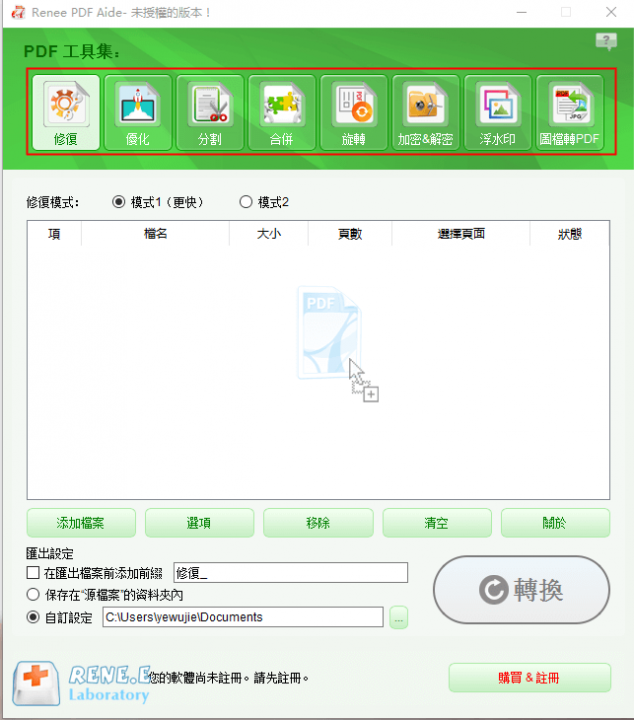
PDF工具集功能模塊說明
修復:修復損壞或者無法打開的PDF檔案。
優化:優化載入時間很長的PDF檔案,將大檔案PDF壓縮。
分割:將多頁面的PDF檔案,按要求分割多個檔案或一個。
合併:將多個PDF合併匯出成一個PDF,可以指定合併的頁面。
旋轉:調整PDF檔案顯示角度。
加密&解密:對PDF檔案進行加密和解密。
浮水印:在PDF檔案添加前景浮水印/背景浮水印,浮水印可以選擇圖片或PDF檔案。
圖片轉PDF:將多個或單個圖片轉換成一個或多個PDF檔案。
步驟3:完成編輯操作後,點選右側“轉換”按鈕即可實現檔案編輯的快速轉換。
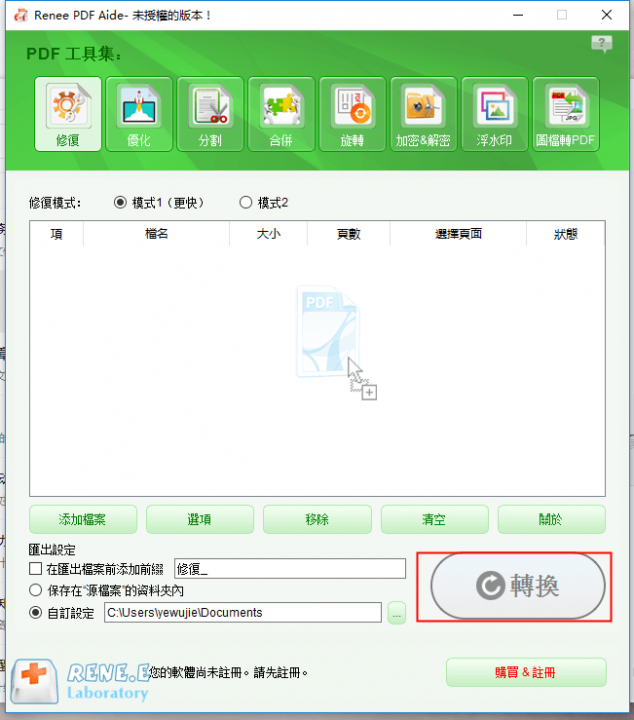
使用Renee PDF Aide軟體將PDF格式檔案轉換成Word/Excel/PowerPoint/Image/HTML/TXT等常見格式檔案的步驟非常簡單,具體操作如下:
步驟1:下載並安裝Renee PDF Aide軟體,選擇[PDF轉檔]選項並進入。
![打開Renee PDF Aide軟體,選擇[PDF轉檔]](https://net.reneelab.com/wp-content/uploads/sites/7/2020/04/PDF-Aide-OCR.png)
步驟2:進入編輯頁面後,您可以根據個人需要選擇將PDF檔案轉換為Word/Excel/PowerPoint/Image/HTML/TXT等常見格式檔案。

步驟3:點選右側“轉換”,即可將PDF格式的檔案轉換成其他常用格式的檔案,非常的方便快捷。





